- Hur man kringgår begränsningen för nedladdning av program mer än 100 megabyte
- iPhone: Hämta program överstiger 100 MB
- Bypass nedladdningsbegränsningar i Podcasts
I IOS finns en mycket obekväm och konstig begränsning. Av App Store Det är omöjligt att ladda ner program som överstiger 100 MB i storlek om enheten fungerar via LTE, 3G eller EDGE.
Denna begränsning förpliktar utvecklare att på något sätt optimera de frigjorda ansökningarna. Eftersom applikationer och spel som väger mindre än 100 MB har mycket mer nedladdningar. Och utvecklarna försöker i alla fall inte att gå utöver gränserna för denna siffra, och inte ens mycket "fusk" systemet. Upp till det faktum att användaren via App Store laddat upp spelet, väger 95 MB, gick in i spelet och började en ytterligare nedladdning, leta efter 95 MB.
Så, hur kan du komma runt denna begränsning?
Tänk på ett mycket enkelt sätt att komma runt denna begränsning (Lämplig för enheter utan jailbreak). Visst är det bara ett fel i systemet, men så länge det fungerar måste du använda det! Testad på iOS 9.1 och iOS 9.2 beta 4.
Steg 1 - 2. Vi lägger ner programmet som är större än 100 MB via App Store. Ett meddelande visas: "Storleken på detta objekt överstiger 100 MB." Klicka på "OK". 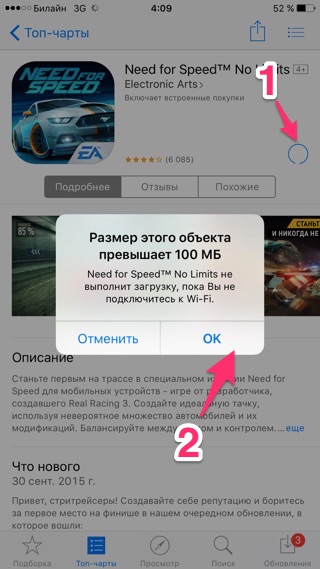
En ikon kommer att visas på en av skrivborden, som läser "Väntar".
Steg 3. Starta om din iPhone eller iPad.
Steg 4. Vi väntar på några sekunder tills nedladdningen startar. 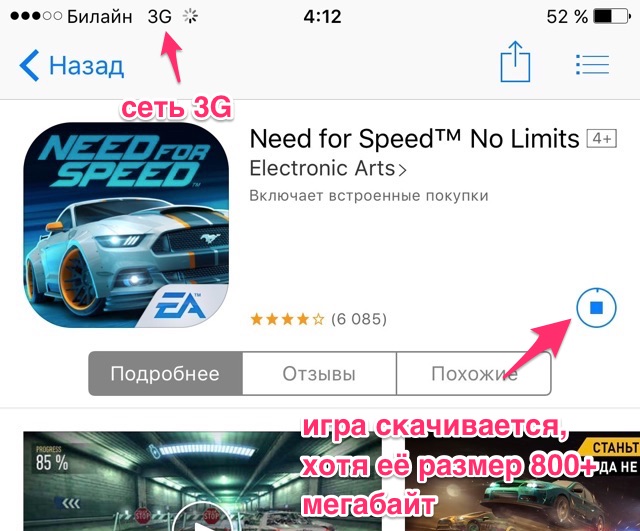
För att komma runt begränsningen för enheter med jailbreak måste du hitta en tweak kallad 3G Unrestrictor 5. Den kostar ungefär $ 4 och är skyldig att ta bort nedladdningsgränsen. Det låter dig också titta på Youtube-videor i hög kvalitet och göra backup i iCloud.
Windows Phone är bra för många, inklusive, mot bakgrund av ett mer anpassningsbart OS. Men i mobila Windows finns det ett par nyanser som är uppriktigt irriterande. En av dem är begränsningsgränsen för nedladdning och uppdatering av appar från Marketplace: Appar som överstiger 100 megabyte kan bara hämtas via WiFi som standard. Och även om några versioner sedan började operativsystemet erbjuda att inaktivera denna begränsning i inställningarna mobilnät , hittills i det här avsnittet, har det här alternativet inte dykt upp.
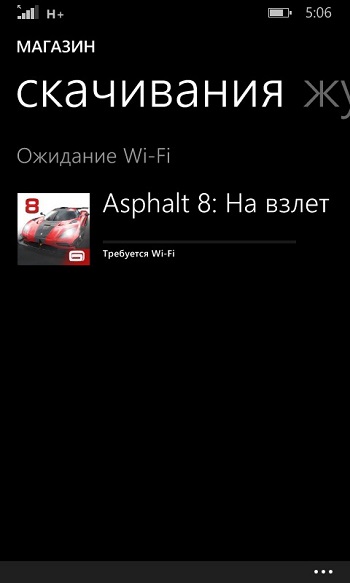
Microsofts försiktighet är tydlig. Men varför inte implementera ett popup-fönster som kräver att du bekräftar nedladdningen av en stor fil, som redan har gjorts med uppdatering av systemet själv? När allt kommer omkring, långt från alla har permanent tillgång till WiFi, och att köpa en router bara för att uppdatera telefonen är meningslös.
Tja, kanske ett steg för att ta bort sådana restriktioner kommer att tas av utvecklarna i nästa uppdatering. Under tiden för att ladda ner ett program eller spel av stor storlek till WinPhone måste du dansa lite med en tamburin. Omedelbart noterar vi att metoden som kommer att diskuteras endast gäller enheter som stöder flashkort.
Förutom flashkortet behöver du en webbläsare och en filhanterare i USA. Om den angivna webbläsaren ännu inte är installerad på din telefon, gör det just nu, som i någon annan webbläsare fungerar inte tricket.
Filhanteraren ska installeras på din vinfone om du får alla uppdateringar i tid. Om det inte finns någon chef, ladda ner den officiella filen "Filer" på länken i slutet av instruktionen och installera den. Följ sedan följande steg-för-steg-handboken:
1. Starta UC Browser.
2. Gå till windowsphone.com/ru-ru/store. För snabb tillgång till butikssidan i framtiden kan den här adressen läggas till i snabbåtkomstpanelen.
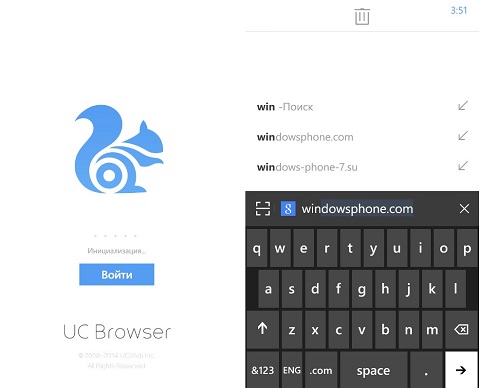
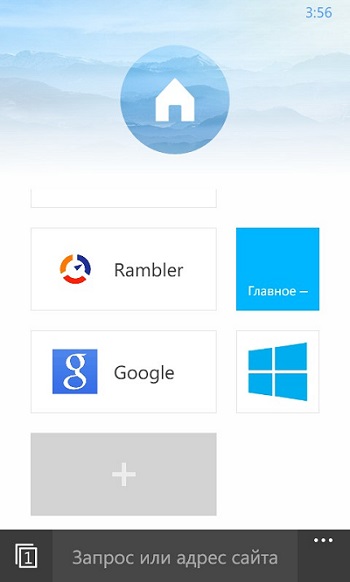
3. Leta reda på det program du vill ladda ner genom sökformuläret eller butikssmenyn. Till exempel "Sex trunks".
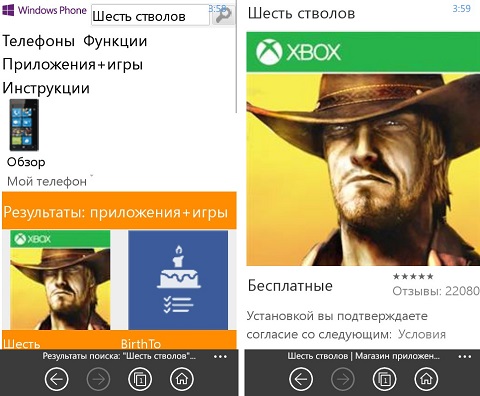
På spelsidan bläddra till objektet "Hämta och installera manuellt" (det här objektet finns efter att ha listat de stödda språken).
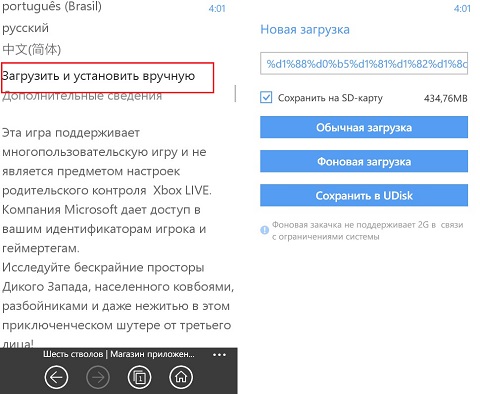
4. Markera kryssrutan "Spara till SD-kort" och tryck sedan på "Vanlig nedladdning".
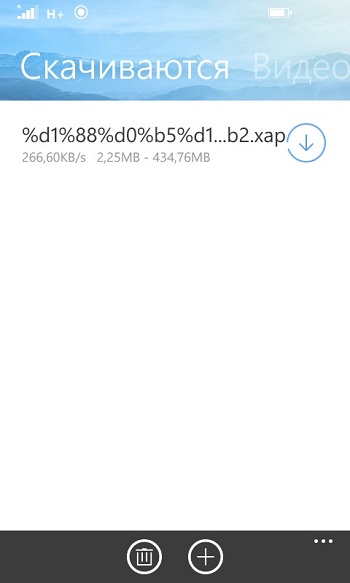
5. Valfritt: När nedladdningen är klar öppnar du SD-kortsektionen i filhanteraren, hittar spelfilen i mappen UCDownload och överför den till rotmappen på USB-flashenheten. Ibland är denna åtgärd inte nödvändig, eftersom smarttelefonen som regel skannar hela flash-kortet för närvaron av .xap-filer.
6. Starta om smarttelefonen.
7. Öppna appen Butik och välj "Lokala appar" i snabbmenyn.
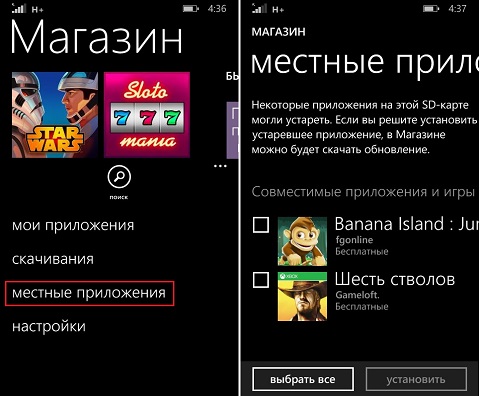
8. Markera spelet med en fågel, klicka på "Installera" och vänta tills installationsprocessen är klar.
All. Nu vet du hur du installerar en stor applikation på Windows Phone.
Det finns en obehaglig begränsning på iPhone och iPad. Med hjälp av mobilt internet Du kan inte ladda ner ett program som överstiger 100 MB från App Store. Men vad ska man göra om det inte finns tillgång till Wi-Fi, och du behöver ladda ner den nödvändiga applikationen här och nu? I den här handboken delades rätt sätt att kringgå begränsningarna.
Hur man kringgår begränsningen för nedladdning av program mer än 100 megabyte
För att ladda ner en stor applikation eller ett spel från App Store på ett mobilnätverk måste du göra följande operation:
Steg 1. Börja ladda ner önskad applikation eller spel från App Store. Ett meddelande visas om det är omöjligt att ladda, klicka på " OK " i det öppnade fönstret.
Steg 2. Slå på Wi-Fi i menyn "Inställningar" eller i kontrollpunkten. Anslutning till punkt Wi-Fi absolut inte nödvändigt.
Steg 3. Aktivera " Flygläge " i menyn "Inställningar" eller i kontrollpunkten.
Steg 4. Stäng av din iPhone eller iPad, sätt sedan på den direkt.
Steg 5. Inaktivera flygplansläge (behöver inte stänga av Wi-Fi).
Efter en så enkel operation kommer nedladdning av önskad applikation eller ett stort spel utan Wi-Fi att börja!
Känn och använd:
Betygsätt det:
På iPhone kom jag omedelbart in i ett problem - faktum är att när du använder internet (eller) finns det vissa begränsningar för nedladdning av filer. När du försöker ladda ner ett spel från App Store (eller en podcast) som överstiger 100 megabyte, ber dig en iPad eller iPhone via celldata att ansluta till Wi-Fi-nätverk och visar en anmälan:
Storleken på detta objekt överstiger 100 MB. För att ladda ner Sky Force 2014 måste du ansluta till ett Wi-Fi-nätverk (om ingen inkrementell nedladdning är tillgänglig för det här innehållet).
Dessutom gäller denna gräns (eller begränsning, eftersom den är mer lämplig för vem) endast för vanliga iOS-applikationer. Till exempel visar filhanteraren som är installerad i iPhone inte sådana vagaries.
iPhone: Hämta program överstiger 100 MB
Denna metod att kringgå gränsen testades framgångsrikt på iPhone 7 med iOS 10.3.2
- Aktivera mobildata i inställningarna för mobilkommunikation, starta App Store och leta efter ett program eller spel över 100 MB försöker ladda ner eller köpa
- iPhone visar ett meddelande om begränsningen på grund av att filstorleken överskrids, klicka på - OK
- I Inställningar eller Slå på - Flygläge
- Gå till inställningarna och ställ in datumet - 1 april 2017
- Fortsätt är i flygplansläge och sätt på det igen.
- Vi stänger av flygplansläge och programmets mirakel har börjat hämta, vi observerar laddningsprocessen på en av skrivborden.
- Vi returnerar datumet nu, annars kommer App Store att sluta arbeta och använda programmet.
Bypass nedladdningsbegränsningar i Podcasts
När du försöker ladda ner en ny musiksamling (eller andra) från programmet (med hjälp av Internet celloperatör ) iPhone-användare står också inför frågan - Hur laddar man ner en podcast med en vikt på 100 MB? När allt är här, får vi veta:
Objekt större än 100 MB. För att ladda ner "Artem Dmitriev aka CHILL - Bäst av CHILL Winter 2016 Special Mix", anslut dig till ett Wi-Fi-nätverk eller använd iTunes på din dator.
Nej, det går självklart att du går hem, slår på datorn med och laddar ner gigabyte av podsändningar, eller använder en Wi-Fi-åtkomstpunkt, men i århundradet mobil teknik (speciellt med obegränsat mobilt Internet) för att starta datorn har redan brutit, och det finns ingen åtkomstpunkt i närheten. Därför gräver vi lite och delar lösningar. Ladda ner filen för mer än 100 megabyte i iPhone: s Podcasts också:
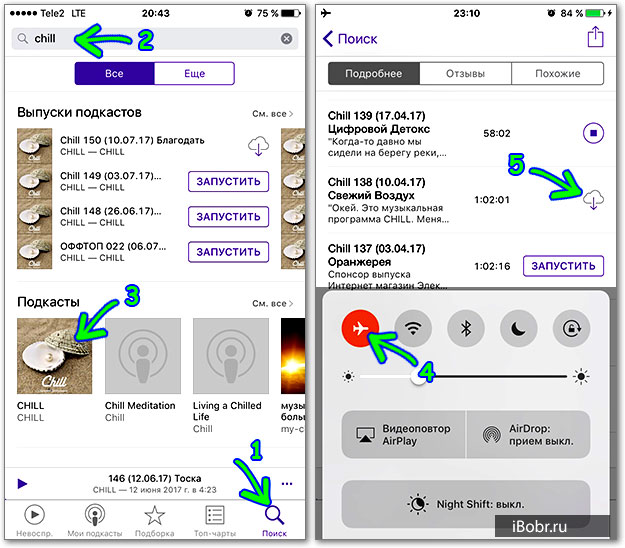
- Vi startar podcaster, går till fliken Sök (1) och skriver namnet på podcastkanalen (2) i sökningen, vi skriver på oss själva - Chill och klicka på Sök-knappen (Sök)
- Gå till vår kanal Chill (3) och titta på podcasten, så snart du bestämmer dig, dra ut kontrollpunkten, sätt på flygplansläge (4), ta bort kontrollpunkten och klicka på molnikonet med pilen (5)
- Kör nu Inställningar - Allmänt - Datum och tid - Ange datum: 8 mars 2017
- Stäng av och sätt på iPhone
- Slå av flygplansläge, gå till podcasterna, klicka på avsnittet Avvisat. och högst upp kan du se hur din podcast laddas över 100 MB.
- Efter nedladdningarna ställer du in rätt datum och tid, eller du kommer att få veta detta -
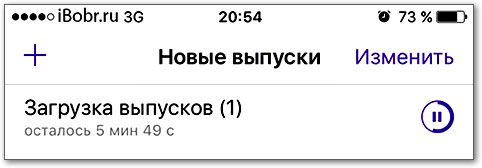
Idag lyckades vi ladda ner två filer som överstiger 100 Mb i iPhone, utan att använda en dator och Wi-Fi. Vi hämtade spelet från App Store, ljudmaterial från Podcasts-programmet. Alla framgångsrika nedladdningar!
den operativsystem iOS har en mycket märklig begränsning. Från App Store kan du inte ladda ner program som är större än 100 megabyte (50 MB tidigare) om Internet på din iPhone eller iPad fungerar via cellulär kommunikation (EDGE / 3G / LTE). I artikeln kommer jag att erbjuda två sätt att kringgå begränsningen: med och utan jailbreak.
Begränsningen påverkar kraftigt skapandet av applikationer och tvingar i viss utsträckning utvecklare att optimera sina applikationer. Spel och program upp till 100 megabyte har fler nedladdningar. Utvecklare luras av alla möjliga medel för att inte överskrida den här siffran och till och med "fuska" systemet. Det är löjligt: i App Store hämtar användaren ett spel på megabyte för 90, går sedan in i spelet och laddar dessutom ner nivåerna separat i paket med 90 megabyte vardera.
Metod 1. Förbi gränsen på 100 megabyte utan jailbreak
Detta är förmodligen ett systemfel. Men medan det fungerar måste du använda det. Testad på och iOS 9.2 beta 4.
Steg 1 och 2. Vi försöker ladda ner en applikation på över 100 megabyte i App Store. Poppar upp ett meddelande: "Storleken på detta objekt överstiger 100 megabyte." Klicka på OK.
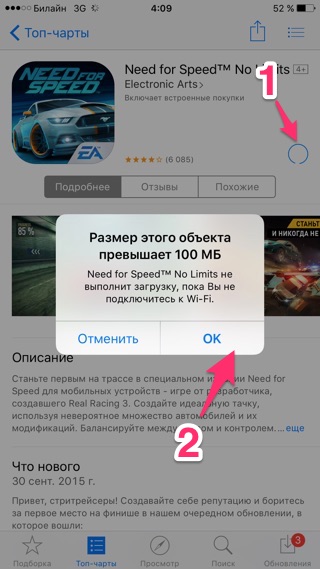
Applikationsikonen visas på en av enhetens skrivbord, men "Väntar" kommer att skrivas på den.
Steg 4. Vi väntar några sekunder tills programmet börjar ladda ner.
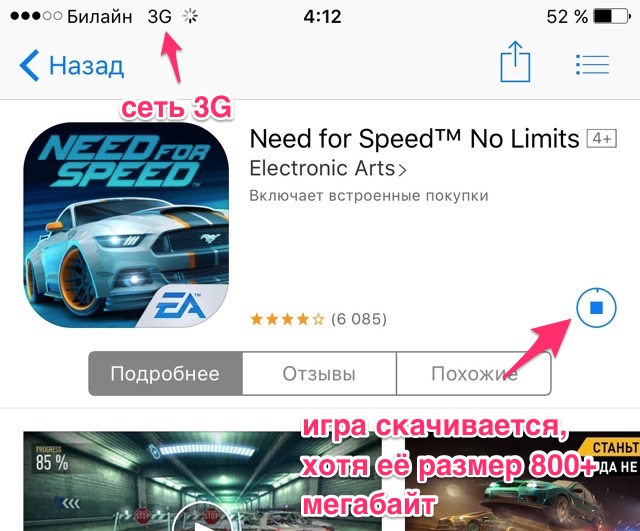
Metod 2. Bifoga begränsningen på iPhone / iPad med en jailbreak
Leta efter en tweak kallad 3G Unrestrictor 5. Den betalas ($ 4) och gör bara vad som tar bort begränsningen för nedladdning. Officiell webbplats med en beskrivning av tweaks - 3gunrestrictor.com.
Beskrivningen säger att tweak inte bara tar bort gränsen på 100 megabyte, men tillåter även via mobilnät.
Så, hur kan du komma runt denna begränsning?Men varför inte implementera ett popup-fönster som kräver att du bekräftar nedladdningen av en stor fil, som redan har gjorts med uppdatering av systemet själv?
Men vad ska man göra om det inte finns tillgång till Wi-Fi, och du behöver ladda ner den nödvändiga applikationen här och nu?



